6 problèmes de communication souvent rencontrés impliquant les connexions série
par Jacob Davis | Mis à jour le : 05/29/2015 | Commentaires : 9
Votre centrale d'acquisition peut enregistrer beaucoup de données, mais si vous ne pouvez pas les récupérer, les données ne vont pas vous servir à grand-chose. Afin d'assurer la réussite d'une récupération de données, il est essentiel que vous puissiez résoudre les problèmes qui pourraient se présenter au moment de la communication entre le PC est la centrale d'acquisition de données au moyen d'une connexion série. Cet article porte sur six des problèmes les plus courants et explique comment vous pouvez facilement les résoudre.
#1 - Connexion de l'alimentation
 La plupart des centrales d'acquisition de Campbell Scientific ont besoin d'une tension d'alimentation entre 10 et 16 Vcc. Une bonne alimentation est comprise entre 12 et 14 Vcc. Pour s'assurer que votre centrale d'acquisition de données a le niveau d'alimentation suffisant, assurez-vous que votre alimentation n'est pas éteinte. Certains modèles de centrales d'acquisition sont équipés d'une LED qui clignote quand elles sont actives. Même si votre enregistreur ne possède pas cette fonctionnalité, vous pouvez toujours utiliser un voltmètre pour vérifier la tension à l'entrée de l'alimentation.
La plupart des centrales d'acquisition de Campbell Scientific ont besoin d'une tension d'alimentation entre 10 et 16 Vcc. Une bonne alimentation est comprise entre 12 et 14 Vcc. Pour s'assurer que votre centrale d'acquisition de données a le niveau d'alimentation suffisant, assurez-vous que votre alimentation n'est pas éteinte. Certains modèles de centrales d'acquisition sont équipés d'une LED qui clignote quand elles sont actives. Même si votre enregistreur ne possède pas cette fonctionnalité, vous pouvez toujours utiliser un voltmètre pour vérifier la tension à l'entrée de l'alimentation.
#2 - Câble de connexion série
 Un câble série doit être correctement connecté entre le PC et la centrale d'acquisition. Par exemple, certaines centrales d'acquisition ont deux types de ports, et il est important d'utiliser le câblage approprié en fonction du type de port de communication. Sur les centrales d'acquisition de Campbell Scientific, il existe deux types de connecteurs à 9 broches : le CS I /O et le RS-232. Avec le RS-232, vous pouvez connecter un câble droit entre le port RS-232 du PC et le port RS-232 de la centrale d'acquisition de données, ou vous pouvez utiliser un câble USB connecté au RS-232. Si vous vous connectez à un port CS I/O, vous devez également utiliser un câble RS-232 à un convertisseur CS I/O, comme le L'interface isolée optiquement RS-232 : SC32B.
Un câble série doit être correctement connecté entre le PC et la centrale d'acquisition. Par exemple, certaines centrales d'acquisition ont deux types de ports, et il est important d'utiliser le câblage approprié en fonction du type de port de communication. Sur les centrales d'acquisition de Campbell Scientific, il existe deux types de connecteurs à 9 broches : le CS I /O et le RS-232. Avec le RS-232, vous pouvez connecter un câble droit entre le port RS-232 du PC et le port RS-232 de la centrale d'acquisition de données, ou vous pouvez utiliser un câble USB connecté au RS-232. Si vous vous connectez à un port CS I/O, vous devez également utiliser un câble RS-232 à un convertisseur CS I/O, comme le L'interface isolée optiquement RS-232 : SC32B.
#3 - Sélection de la vitesse de transmission (Baud)
 La vitesse de transmission que vous sélectionnez dans le logiciel doit correspondre à la vitesse de transmission du port série de la centrale d'acquisition de données. Par exemple, les centrales d'acquisition de la série CR200et les centrales CR10X sont toujours à 9600 bauds. La CR1000 et les centrales d'acquisition similaires peuvent gérer des vitesses de transmission jusqu'à 115200 bauds. Les valeurs par défaut de la CR1000 ont une vitesse de transmission de -115 200, ce qui signifie 115200 avec l'autobaud est permis. L'option autobaud permet d'ajuster automatiquement la vitesse de transmission en fonction de celle du PC. Bien que l'autobaud soit fiable pour les réglages de vitesse de transmission basse, il a du mal à s'ajuster de 9600 jusqu'à 115200. Ainsi, si quelqu'un d'autre se connecte à votre CR1000 à 9600 bauds, vous pouvez avoir des problèmes de connexion à 115200. Après vous être connecté avec succès, vous pouvez modifier le réglage de la vitesse de transmission pour le port série de la centrale d'acquisition.
La vitesse de transmission que vous sélectionnez dans le logiciel doit correspondre à la vitesse de transmission du port série de la centrale d'acquisition de données. Par exemple, les centrales d'acquisition de la série CR200et les centrales CR10X sont toujours à 9600 bauds. La CR1000 et les centrales d'acquisition similaires peuvent gérer des vitesses de transmission jusqu'à 115200 bauds. Les valeurs par défaut de la CR1000 ont une vitesse de transmission de -115 200, ce qui signifie 115200 avec l'autobaud est permis. L'option autobaud permet d'ajuster automatiquement la vitesse de transmission en fonction de celle du PC. Bien que l'autobaud soit fiable pour les réglages de vitesse de transmission basse, il a du mal à s'ajuster de 9600 jusqu'à 115200. Ainsi, si quelqu'un d'autre se connecte à votre CR1000 à 9600 bauds, vous pouvez avoir des problèmes de connexion à 115200. Après vous être connecté avec succès, vous pouvez modifier le réglage de la vitesse de transmission pour le port série de la centrale d'acquisition.
#4 - Choix du port COM
 Le port COM que vous sélectionnez dans le logiciel doit correspondre au port physique sur le PC utilisé pour la connexion. Ce fut rarement un problème sur les vieux ordinateurs avec un port série intégré, parce que le port était presque toujours COM1 et ne changé pas. Ces jours-ci, cependant, la plupart d'entre nous utilisent un adaptateur USB RS-232 et Windows attribue un numéro de COM au câble. Il est courant pour Windows d'attribuer un autre numéro de port COM sur le câble selon le port d'USB utilisé. Selon le pilote, cependant, vous pourriez être en mesure de préciser le numéro de port à utiliser. La sélection du port COM valide est l'un des problèmes de communication les plus courants :
Le port COM que vous sélectionnez dans le logiciel doit correspondre au port physique sur le PC utilisé pour la connexion. Ce fut rarement un problème sur les vieux ordinateurs avec un port série intégré, parce que le port était presque toujours COM1 et ne changé pas. Ces jours-ci, cependant, la plupart d'entre nous utilisent un adaptateur USB RS-232 et Windows attribue un numéro de COM au câble. Il est courant pour Windows d'attribuer un autre numéro de port COM sur le câble selon le port d'USB utilisé. Selon le pilote, cependant, vous pourriez être en mesure de préciser le numéro de port à utiliser. La sélection du port COM valide est l'un des problèmes de communication les plus courants :
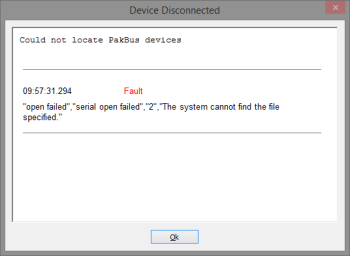
Figure 1: Erreur affichée quand un port COM valide est sélectionné.
Utilisez la liste des ports COM à sélectionner dans le logiciel pour vérifier si le bon numéro de port est attribué à votre câble:
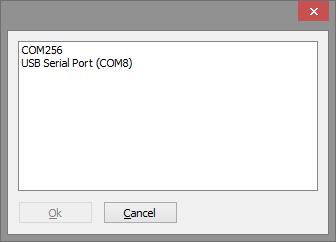
Figure 2: Liste des ports COM disponibles pour le câble USB à RS-232 ports.
Si votre câble USB-RS232 n’apparaît pas sur la liste des ports COM disponibles, vérifiez que le pilote (driver) de votre USB est correctement installé.
#5 - Disponibilité du port COM
 Le port COM que vous voulez utiliser doit être disponible et non déjà utilisé par un autre logiciel. Quand un logiciel utilise un port COM, Windows empêche tous les autres logiciels d'y accéder. Vous recevrez le message d'erreur suivant "Accès refusé - Access is denied" (Figure 3) lorsque l'on tente d'utiliser un port COM déjà ouvert. Fermez les autres logiciels et essayez à nouveau.
Le port COM que vous voulez utiliser doit être disponible et non déjà utilisé par un autre logiciel. Quand un logiciel utilise un port COM, Windows empêche tous les autres logiciels d'y accéder. Vous recevrez le message d'erreur suivant "Accès refusé - Access is denied" (Figure 3) lorsque l'on tente d'utiliser un port COM déjà ouvert. Fermez les autres logiciels et essayez à nouveau.
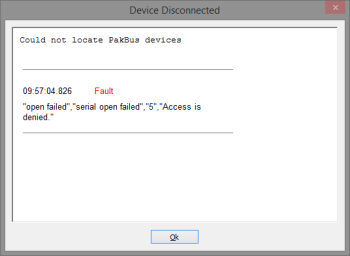
Figure 3: Erreur reçu lorsque le port COM est déjà utilisé par d'autres logiciels.
#6 - Sélection d'adresses PakBus
 L'adresse PakBus que vous avez spécifié dans la configuration du logiciel doit correspondre à l'adresse PakBus de la centrale d'acquisition. Toutes les centrales d'acquisition de données avec les systèmes d'exploitation PakBus ont une adresse PakBus par défaut qui est à 1. Si vous avez déjà connecté avec succès avec la centrale d'acquisition en utilisant le même ordinateur, le paramètre est susceptible d'être correcte. Si vous n'êtes pas sûr de l'adresse PakBus de la centrale d'acquisition, vous pouvez utiliser l'utilitaire Device Configuration Utility, pour vérifier l'adresse PakBus de la centrale de mesure.
L'adresse PakBus que vous avez spécifié dans la configuration du logiciel doit correspondre à l'adresse PakBus de la centrale d'acquisition. Toutes les centrales d'acquisition de données avec les systèmes d'exploitation PakBus ont une adresse PakBus par défaut qui est à 1. Si vous avez déjà connecté avec succès avec la centrale d'acquisition en utilisant le même ordinateur, le paramètre est susceptible d'être correcte. Si vous n'êtes pas sûr de l'adresse PakBus de la centrale d'acquisition, vous pouvez utiliser l'utilitaire Device Configuration Utility, pour vérifier l'adresse PakBus de la centrale de mesure.
Information supplémentaire
Lorsque survient des problèmes de connexion avec un câble série, ne pas avoir peur de vérifier les choses simples, les choses évidentes en premier. De temps en temps, nous oublions tous de basculer un interrupteur d'alimentation ou accidentellement de brancher un câble au mauvais endroit. ''Nul n'est parfait!"
|
Recommandé pour vous : Pour en savoir plus sur l'installation du pilote USB de la CR6, lire le l'article "Trucs et Astuces : Qui pilote la CR6 ?". |




 Jacob Davis est un ingénieur qui s'occupe du support technique à la clientèle et de la mise en œuvre chez Campbell Scientific, Inc. Il fournit un soutien technique aux clients et aide à l'intégration des systèmes. Ses spécialités comprennent les communications séries et la programmation avancée des centrales de meure. Jacob possède une maîtrise en hydrologie et a travaillé sur de grands projets d'irrigation avant de venir chez Campbell Scientific, Inc.
Jacob Davis est un ingénieur qui s'occupe du support technique à la clientèle et de la mise en œuvre chez Campbell Scientific, Inc. Il fournit un soutien technique aux clients et aide à l'intégration des systèmes. Ses spécialités comprennent les communications séries et la programmation avancée des centrales de meure. Jacob possède une maîtrise en hydrologie et a travaillé sur de grands projets d'irrigation avant de venir chez Campbell Scientific, Inc.
Commentaires
BilSta | 10/05/2016 at 03:04 AM
Wouldn't it be easier to use the software? We use the serial port communication software and totally satisfied http://www.eltima.com/serial-communication-software/
JDavis | 10/05/2016 at 09:01 AM
If using Campbell Scientific software, a third party serial monitor program is generally not needed. LoggerNet has a LogTool client which will interpret the serial traffic for you and also provides a low level I/O display. LogTool can be found in the Tools category in LoggerNet.
porlando | 10/19/2017 at 12:58 PM
Is there a way to capture the LogTool I/O display using a CR Basic program?
JDavis | 10/19/2017 at 01:46 PM
I believe you are requesting the ability to do a low level IO log in a datalogger. It can be done with CRBasic code, but it is easier to do with a setting on the datalogger instead. The Files Manager in the Advanced settings on the datalogger allows logging traffic on a serial port to a file. There is help provided in the settings editor.
Geo1 | 01/04/2019 at 06:43 PM
Apologies for exhuming such an old topic. Is it true that Windows 10 (probably 7 and 8 also) expressly forbids direct addressing of the serial ports, and does this affect your particular equipment? I have been stymied by this before - requiring ditching of the modern OS in favour of XP, and am now wrestling with a Wacom digitising tablet on a Win 10 system and I think the direct addressing issue has beaten me. Perhaps there is a workaround.
JDavis | 01/07/2019 at 09:37 AM
The Windows driver model changed dramatically when Windows 8 was released. Older hardware needs a different driver to work properly on Windows 10. Campbell Scientific had to switch USB to RS232 cable models when Windows 8 was released, because the manufacturer of the older cable wouldn't provide a driver.
purav08 | 11/07/2021 at 07:05 PM
Hello,
I am unable to connect Campbell Scientitf 21x Micrologger with PC400 software on a windows 10 system. I had been using 21X Microclogger wth PC208W software in Windows XP system but after updatgin the system to Windows 10, I finfd that 21X is not working with the PC400 software in Winds10 system.
The 21x reponds and gets connected through the "Device Configuration Utility" but it does not get connected through tthe software PC400. I am really confused as to what could be the reason for this.
purav08 | 11/07/2021 at 07:13 PM
The 21x datalooger that I am using has Three PROMS which should also make it compatible with PC400. Can you suggest anything that I cna do to get it connected with PC400.
JDavis | 11/11/2021 at 05:14 PM
Since the last 21X was sold more than 20 years ago, current versions of PC400 are not tested with that model of datalogger.
Please log in or register to comment.